Programas online: crear un certificado para tu programa
4 min de lectura
Crea un certificado de finalización para los participantes que completen tu programa. Puedes diseñar el certificado para que coincida con el aspecto de tu sitio e incluso agregar tus propias firmas y logotipo. Esta es una excelente manera de motivar a las personas y recompensarlas con un certificado del que pueden estar orgullosas.
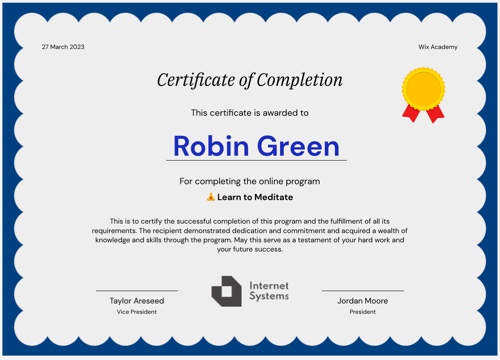
Paso 1 | Crea un certificado
Para comenzar, elige el programa correspondiente. Desde la página de ajustes de tu programa, puedes crear un certificado de finalización para tus participantes.
Para crear un certificado:
- Ve a Programas online en el panel de control de tu sitio.
- Haz clic en el icono Más acciones
 junto al programa correspondiente.
junto al programa correspondiente. - Selecciona Editar opciones.
- Haz clic en Recompensas.
- Haz clic en Crear certificado.
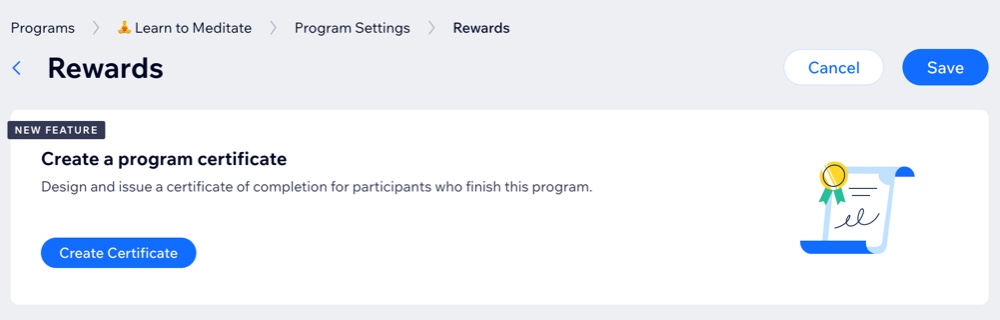
Paso 2 | Diseña el certificado
Ahora es el momento de diseñar tu certificado. Elige una plantilla que te guste y luego personalízala para que se adapte a las necesidades de tu programa. Puedes editar el texto, seleccionar un fondo, agregar tu propio logo y firmas, y mucho más.
Para diseñar tu certificado:
- Haz clic en las pestañas de la izquierda para personalizar tu certificado:
Plantillas
Texto
Decoraciones
Logo
Firmas
Subrayados
Marcos
Fondo
2. Haz clic en Guardar.
3. Haz clic en Volver a la página del programa en la parte superior izquierda.
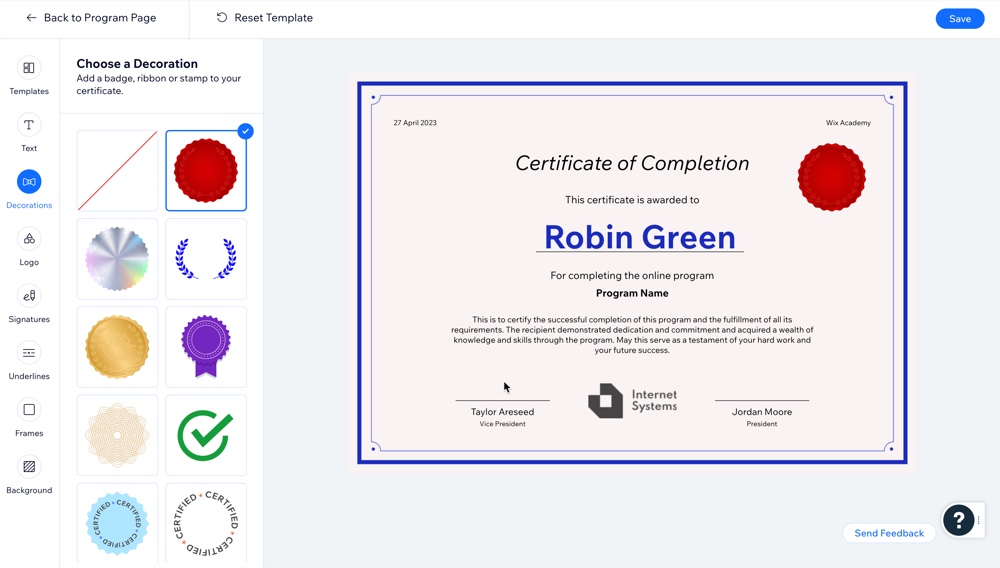
Obtén una vista previa de cómo se ve tu certificado:
- Haz clic en el menú desplegable Administrar junto a Certificado.
- Selecciona Ver.
- (Opcional) Haz clic en Editar para realizar cualquier otro cambio.

Paso 3 | Previsualiza y guarda el certificado
Una vez que hayas diseñado el aspecto de tu certificado, haz clic en Guardar en la parte superior derecha. Esto conecta el certificado a tu programa, por lo que se envía a los participantes automáticamente por email cuando completan el programa.
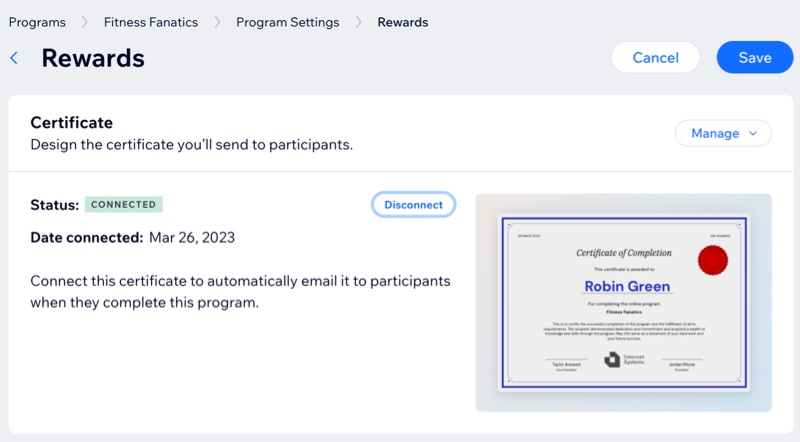
Consejo:
Siempre puedes hacer clic en Desconectar junto a un certificado, para que ya no se envíe a tus participantes.
¿Te ha sido útil?
|
 debajo de la firma correspondiente.
debajo de la firma correspondiente.